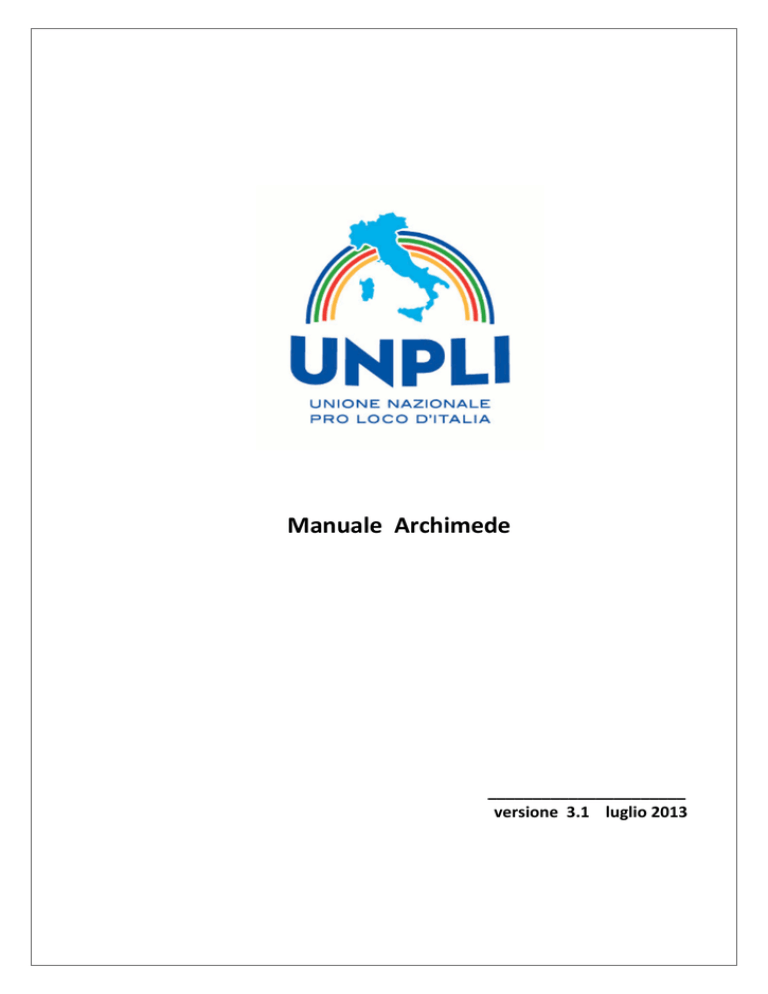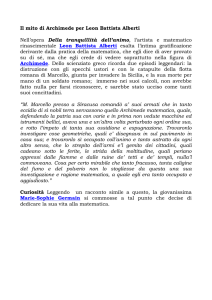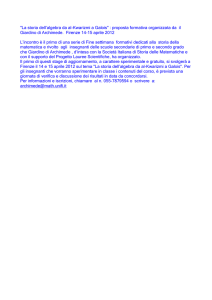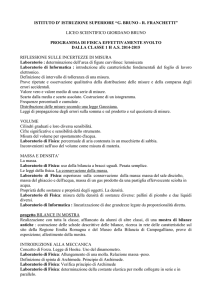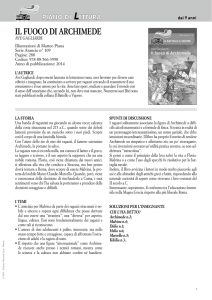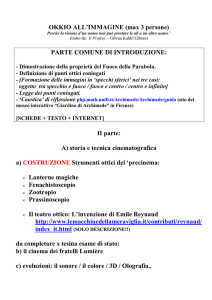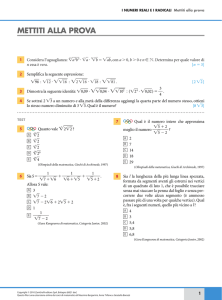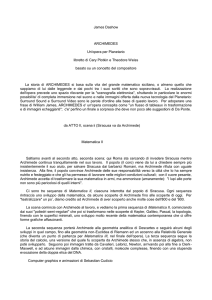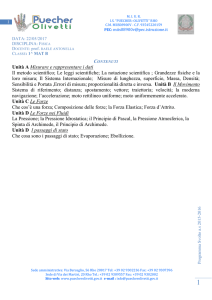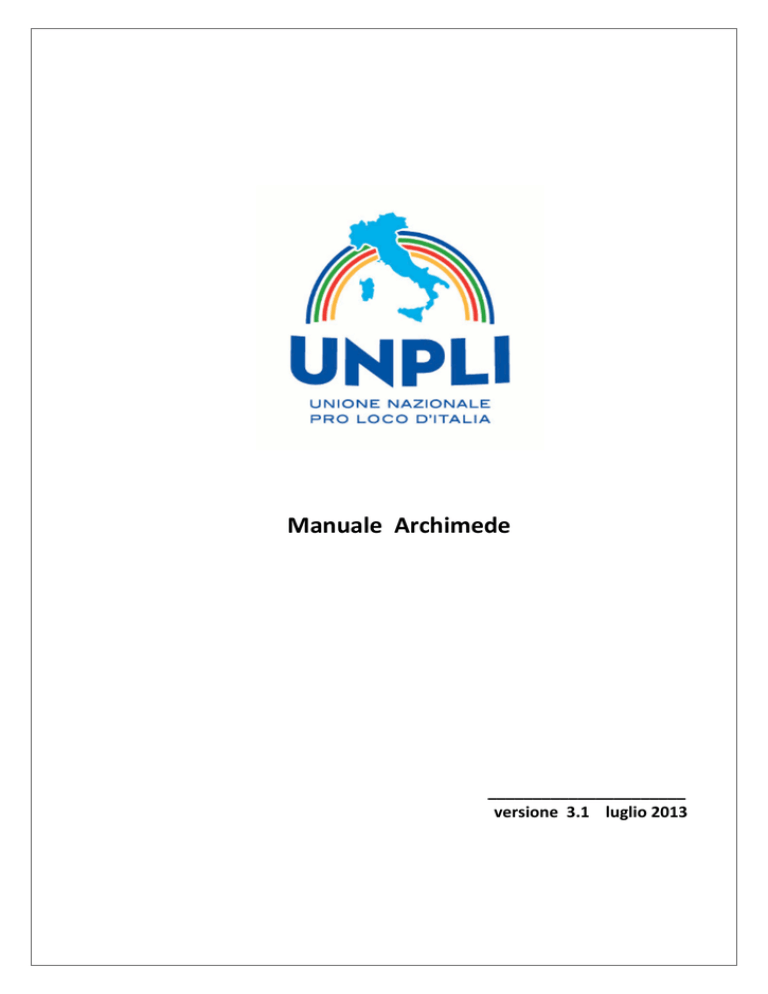
Manuale Archimede
______________________
versione 3.1 luglio 2013
INDICE
INTRODUZIONE
Indice alfabetico
Benvenuto
Contatti
Licenza d’uso
A chi è utile Archimede?
pag.
3
4
5
6
7
Caratteristiche tecniche
Terminologia
Installazione
Operazioni iniziali
pag.
8
10
13
15
UTILIZZO DI ARCHIMEDE
Menù principale
Pulsanti ‘CERCA’
Pulsanti comuni
Help online
Archivi
Identità Ente
Definizione Bilancio
Anagrafica Unica
Scelta bilancio corrente
Tesseramento <modulo>
Contabilità <modulo>
Elementi di ragioneria
Manifestazioni/Progetti
pag.
17
19
22
25
27
29
30
35
36
37
40
50
51
pag.
Gestione prenotazioni
Gestione Iva L.398/91
Protocollo <modulo>
Digitalizzazione <modulo>
Gestione delle immagini
Documenti & Procedure
<modulo>
Comunicazioni
<modulo>
Sagra <modulo>
Utilità
Servizi accessori
Domande frequenti
Note di rilascio
52
53
54
61
65
68
69
76
80
82
84
85
ii
INDICE ALFABETICO
A
I
A CHI E’ UTILE ARCHIMEDE? ......................... 7
ANAGRAFICA UNICA .................................... 35
ARCHIVI ( TABELLE ) ..................................... 27
IDENTITA’ ENTE ............................................ 29
INSTALLAZIONE ............................................ 13
B
BENVENUTO................................................... 4
C
CARATTERISTICHE TECNICHE ........................ 8
COMUNICAZIONI <modulo>........................ 69
CONTABILITA’ <modulo> ............................. 40
CONTATTI ....................................................... 5
D
DEFINIZIONE BILANCIO ............................... 30
DIGITALIZZAZIONE DOCUMENTI<modulo> 61
DOCUMENTI & PROCEDURE <modulo> ...... 68
DOMANDE FREQUENTI ............................... 84
E
ELEMENTI DI RAGIONERIA .......................... 50
G
GESTIONE DELLE IMMAGINI ....................... 65
GESTIONE DELLE PRENOTAZIONI ................ 52
GESTIONE IVA L.398/91 .............................. 53
H
HELP ONLINE ................................................ 25
L
LICENZA D’USO .............................................. 6
M
MANIFESTAZIONI-PROGETTI ....................... 51
MENU’ PRINCIPALE ...................................... 17
N
NOTE DI RILASCIO ........................................ 85
O
OPERAZIONI INIZIALI ................................... 15
P
PROTOCOLLO della CORRISPONDENZA
<modulo>.................................................. 54
PULSANTI CERCA.......................................... 19
PULSANTI COMUNI ...................................... 22
S
SAGRA <modulo> ......................................... 76
SCELTA BILANCIO CORRENTE ...................... 36
SERVIZI ACCESSORI ...................................... 82
T
TERMINOLOGIA ........................................... 10
TESSERAMENTO <modulo> ......................... 37
U
UTILITA’ <modulo> ...................................... 80
iii
BENVENUTO
Archimede è un programma di proprietà dell'UNPLI (Unione Nazionale Pro Loco
d'Italia), progettato con l'utilizzo delle tecnologie software più avanzate in ambiente Microsoft Windows specificamente per le esigenze delle Pro Loco, dei
Consorzi, dei Bacini, dei Comitati provinciali e dei Comitati Regionali.
Archimede implementa la gestione dei seguenti servizi:
1. Tesseramento soci, stampa libro soci, statistiche tesseramento.
2. Movimentazione contabile semplificata, stampa bilancio generale e/o di
una singola manifestazione.
3. Protocollazione della corrispondenza ricevuta, protocollazione automatica
della corrispondenza in uscita, ricerca sofisticata e veloce dei protocolli,
stampa del registro di protocollo.
4. Scansione ed archiviazione digitale dei documenti, ricerca sofisticata e veloce dei documenti, stampa dei documenti digitalizzati.
5. Invio comunicazioni di massa, ossia di lettere circolari : via posta elettronica oppure via SMS oppure stampa su carta per invio con posta tradizionale.
6. Documenti&Procedure: iter da seguire nei casi specifici di richieste o comunicazioni ad altri enti: una serie di istruzioni su "cosa fare in caso di"
con stampa delle lettera appropriata, attingendo i dati dal database di Archimede.
7. Gestione della sagra, preparazione dei menu', acquisizione rapida delle ordinazioni, stampa della ricevuta e della comanda, statistiche post-sagra.
4
CONTATTI
Assistenza
Le richieste di assistenza, vanno fatte inviando un messaggio
al seguente indirizzo e-mail:
[email protected] .
Il programma Archimede 2.1 è disponibile in download sul seguente sito:
www.unplimolise.it/Archimede
Per ottenere l'accesso all'area DOWNLOAD è necessario prima registrarsi, poi ricevere nella propria casella e-mail le credenziali di accesso e quindi collegarsi.
Autori
Italo Armenti
- ingegnere informatico, interfaccia internet
Giuseppe Picciano
- programmatore-analista senior scrittura del programma in VisualBasic
Michelino Armenti
- analista senior - , responsabile del progetto,
macroanalisi e stesura di questo manuale.
5
LICENZA D’USO
L'Utilizzatore e' responsabile della scelta, dell'installazione e dell' uso di questa
procedura software, di seguito chiamata programma Archimede , che contiene
materiale oggetto di diritti esclusivi dell’ UNPLI (Unione Nazionale Pro Loco
d’Italia).
L'uso del programma e' subordinato alla concessione della licenza d'uso da parte
dell’Unpli; ogni licenza d’uso è valida per un solo computer.
L’Unpli si riserva il diritto di adeguare il programma all'evolversi della normativa e di migliorarne le prestazioni senza doverne dare comunicazione agli utilizzatori; si riserva inoltre il diritto di conservare o meno tutte le funzionalità presenti
nella versione precedente.
L’Unpli non e' responsabile di qualsiasi danno possa derivare all'utilizzatore od
a terzi, a qualsiasi titolo, in seguito all'uso od al mancato uso del programma
Archimede.
L’Unpli non assume alcuna obbligazione e non presta alcuna garanzia.
Per qualsiasi controversia è competente il Foro di Roma.
6
A CHI E’ UTILE ARCHIMEDE?
A tutti coloro che vogliono:
condividere facilmente e velocemente le informazioni all'interno della Pro Loco,
attraverso un comune supporto di memorizzazione.
inviare velocemente informazioni all'esterno della Pro Loco, con le comunicazione di massa via Email oppure via SMS oppure posta tradizionale;
evitare i picchi di lavoro in occasione di preparazione bilanci, di resoconti di manifestazioni, di preparazione elenco soci, ecc.;
evitare errori formali, errori di lettura/scrittura, errori di trascrizione, smarrimento di informazioni;
utilizzare servizi innovativi;
avere uno strumento standard di scambio informazioni con le altre Pro Loco e
con le strutture Unpli;
Archimede non stravolge l’organizzazione dell'ufficio,
ma aiuta a svolgere meglio il proprio lavoro
Cosa fà Archimede
1-GESTIONE SOCI
tesseramento, elenchi, statistiche
5-COMUNICAZIONI di MASSA
invio comunicazioni di massa
via Email, via SMS, cartaceo
2-CONTABILITA'
registrazione movimenti,
bilanci, regime iva L.398/91
6-DOCUMENTI e PROCEDURE
come e a chi comunicare per . . .
3-PROTOCOLLO della CORRISPONDENZA
protocollazione e ricerca rapida
7-GESTIONE SAGRA
4-DIGITALIZZAZIONE DOCUMENTI
menù, ordinazioni, statistiche
archiviazione ottica dei documenti
7
CARATTERISTICHE TECNICHE
Sicurezza dei dati
Per ottemperare alla normativa sulla sicurezza dei dati personali e per fornire ad
ogni utilizzatore del computer un proprio profilo operativo, l’accesso ad Archimede è controllato con nome-utente e password.
Strutturazione dei dati
Ogni bilancio è logicamente separato dagli altri ed ha proprie voci.
E’ possibile avere nel database più bilanci aperti o chiusi, ma è permesso sceglierne uno solo come bilancio corrente su cui lavorare.
Questo meccanismo permette di aprire sin dal primo giorno dell’anno solare il
nuovo bilancio, mentre quello dell’anno precedente è ancora aperto per le rettifiche.
Con la funzione “Scelta bilancio corrente” si attiverà di volta in volta, il bilancio
su cui lavorare.
Una volta approvato dall’Assemblea dei soci, il bilancio può essere definito come
‘chiuso’ (opzione presente nella “Definizione bilancio”); su un bilancio chiuso
viene disattivata la possibilità di aggiungere altri movimenti oppure di variare
quelli esistenti; rimane attiva la sola possibilità di stampe o visualizzazioni .
Questo meccanismo riguarda solo il modulo Contabilità ed il modulo Tesseramento.
Multiente
Sullo stesso computer è possibile gestire più Enti, ognuno in un Ambienti di lavoro separati; ogni ambiente di lavoro contiene il database di uno specifico Ente .
Questo permette di gestire sullo stesso computer piu’ Enti; ad esempio, la Pro
Loco ed il Comitato Unpli.
Operatività estesa
Oltre all’uso del mouse, è possibile utilizzare alcuni tasti presenti sulla tastiera del
computer:
Invio
conferma del codice
ESC
rinuncia all’operazione e torna al menù precedente
F3
attiva la ricerca del codice relativo al campo
F4
attiva la gestione della tabella correlata (riguarda le tabelle
secondarie)
8
Rete locale
Archimede è già predisposto per il funzionamento in rete, ossia la possibilità di
avere un unico database gestito da uno specifico computer, potendo lavorare
sullo stesso database anche da altri computer facenti parte della stessa rete.
Anagrafica unica (Archivi – anagrafiche)
Archimede gestisce una Anagrafica unica, in cui sono presenti i dati anagrafici dei
soci, dei dirigenti, dei clienti, dei fornitori, degli Enti, ecc., ossia di tutti coloro che
instaurano un rapporto a qualsiasi titolo con il nostro Ente;
Assistenza tecnica.
L'assistenza tecnica viene fornita attraverso la posta elettronica, utilizzando il
modulo appositamente preparato, ossia inviando un messaggio al seguente indirizzo mail:
[email protected]
Il Centro assistenza risponde via Email o via telefono.
Teleassistenza.
La teleassistenza permette al Centro assistenza di collegare al computer bisognoso di assistenza (assistito), il proprio mouse, la propria tastiera ed il proprio monitor via rete internet.
E’ auspicabile avere a disposizione una connessione ADSL.
Durante la fase di teleassistenza il computer assistito continua a svolgere tutte le
sue funzioni, oltre che essere connesso al monitor, al mouse ed alla tastiera del
Centro assistenza .
L'intervento viene quindi svolto in modo totalmente trasparente al proprietario
del computer assistito.
La teleassistenza può essere avviata esclusivamente per iniziativa del proprietario del computer, dopo aver concordato l'orario con il Centro assistenza, che a
sua volta si predispone per accettare ed esaudire la richiesta di teleassistenza.
.
9
TERMINOLOGIA
finestra del Menù principale
barra del titolo
barra del menù
barra delle funzioni
barra inferiore
barra del titolo
contiene il nome della finestra ( Archimede + la versione) oltre ad altre informazioni.
barra del menù
contiene il menù a tendina da cui si attiva qualsiasi modulo
e qualsiasi funzione, alcune delle quali sono attivabili anche
mediante i pulsanti della barra delle funzioni.
barra delle funzioni contiene i pulsanti per la scelta delle funzioni
più frequentemente utilizzate.
barra inferiore
contiene i pulsanti per l’attivazione dei servizi ausiliari.
Quando si richiede assistenza tecnica è indispensabile fornire il contenuto della
barra del titolo .
10
Alcuni termini tecnici utilizzati nel manuale
CAMPO sottoinsieme del record:
esempio: il record del file 'anagrafica unica', è composto da più campi:
cognome-nome, indirizzo, data di nascita, cap, ecc. ;
variare un record equivale a variare uno o più campi e viceversa.
RECORD
informazione elementare, es: una anagrafica, un movimento contabile, un protocollo, ecc.;
un insieme di record logicamente correlati costituisce un FILE,
esempio:
l’insieme di record anagrafici formano il FILE Anagrafica Unica,
un FILE facente parte di un DATABASE viene chiamato anche
TABELLA;
Un record viene inserito una sola volta,
può essere variato più volte,
viene cancellato una sola volta .
FILE
l’unità minima gestita dal sistema operativo;
un insieme di record omogenei;
le caratteristiche dei file vengono definiti in fase di progetto.
Un file può contenere un programma, un archivio o una tabella
Esempi: l’Anagrafica Unica, una lettera, una foto, ecc.
DATABASE
l’insieme dei file gestiti da un programma specifico facenti
parte di una determinata procedura
PROCEDURA insieme di programmi correlati tra di loro, che costituiscono
un applicativo per computer ;
spesso la procedura è chiamata semplicemente programma. Archimede e' una procedura informatica ossia un programma.
11
PROGRAMMA
insieme di istruzioni per il computer;
tecnicamente un programma è contenuto in un file
con estensione .EXE
Esempio: il file MainMenu.exe contiene il programma
che gestisce il Menù Principale.
VIDEATA o
FINESTRA
rappresentazione sul monitor del computer delle informazioni
e delle scelte operative previste.
BILANCIO
esercizio contabile che va dal 1 gennaio al 31 dicembre
di ogni anno.
INPUT
OUTPUT
i dati immessi nel computer attraverso la tastiera, il mouse,
lo scanner.
i dati restituiti dal computer dopo una elaborazione.
Archimede restituisce i dati in 4 forme diverse:
- Anteprima sul monitor
- Stampa su carta
- Invio ad un foglio di calcolo (file con estensione .xls)
- Invio ad un gestore testi (file con estensione .rtf)
12
INSTALLAZIONE
Per l’installazione, il programma Archimede viene fornito in un unico file chiamato 'InstallArchimedeXX.exe' dove XX indica la versione del programma stesso.
Sono state emesse le seguenti versioni:
data
gen 09
mar 09
lug 09
ott 09
mar 10
lug 10
lug 10
feb 13
feb 13
set 13
vers.
1.0
1.1
1.2
1.3
2.0
2.1
2.1
3.0
3.0
3.1
descrizione
installazione completa
aggiornamento
aggiornamento
aggiornamento
aggiornamento
aggiornamento
installazione completa
aggiornamento
installazione completa
aggiornamento
nome del file di installazione
InstallArchimede10.exe
InstallArchimede11.exe
InstallArchimede12.exe
InstallArchimede13.exe
InstallArchimede20.exe
InstallArchimede21.exe
InstallArchimede21-Install.exe
InstallArchimede30.exe
InstallArchimede30-Install.exe
InstallArchimede31.exe
Differenza fra le versioni di installazione e quelle di aggiornamento
La versione di installazione esegui le funzioni seguenti:
cancella Archimede se già installato nel computer,
crea sul disco fisso lo spazio dedicato ad Archimede,
crea nel menù di windows e sul desktop il richiamo di Archimede,
predispone il database vuoto, con solo il bilancio 2013 già configurato .
La versione di aggiornamento
Aggiorna solamente Archimede, conservando il database preesistente.
N.B.
E' obbligatorio installare tutti gli aggiornamenti in stretta sequenza di versione,
altrimenti la nuova versione non viene attivata.
Esempio: se si esegue l’installazione della vers. 3.1 e la versione già residente sul
computer è diversa da Archimede 3.0, l'aggiornamento 3.1 sebbene installato
correttamente non entra in funzione.
La versione di Archimede (X.Y) in uso è evidenziata nella finestra del menù principale in alto a sinistra: Archimede X.Y .
13
Durante la fase di installazione vengono proposte dal programma alcune domande tecniche e contestualmente le risposte possibili.
Una delle risposte possibili viene evidenziata in quanto è quella suggerita dal
programma stesso.
Si consiglia di scegliere sempre la risposta suggerita dal programma.
Non volendo utilizzare il mouse, si può utilizzare il tasto Invio della tastiera, operazione che sceglie appunto, la risposta suggerita dal programma
(chiamata anche risposta di default).
14
OPERAZIONI INIZIALI
( da eseguire solo dopo la prima installazione della procedura )
Prima di poter utilizzare proficuamente i servizi di Archimede (escluso la gestione
della sagra, che non abbisogna di questa fase) , è necessario svolgere alcune azioni preparatorie inserendo alcune informazioni di base e scegliendo alcuni parametri fondamentali per il buon funzionamento della procedura.
Si consiglia di eseguire le operazioni nell'ordine in cui sono qui esposte.
Dal menu' principale selezionare:
1) Parametri&Archivi / Anagrafica unica
Inserire l’anagrafica di ognuno dei componenti del Comitato Direttivo, del Consiglio dei Revisori dei Conti e del Consiglio dei Probiviri.
2) Parametri&Archivi / Identita' Ente
Inserire i dati anagrafici del proprio Ente e le cariche sociali
L' indicazione delle cariche sociali e' indispensabile per il funzionamento del modulo Comunicazioni e del modulo Documenti&Procedure.
La chiave da indicare per l’Identità Ente è composta dalla data di elezione del
Comitato Direttivo.
3) Parametri&Archivi / Definizione Bilancio
Il bilancio 2013 è già definito; verificare ed eventualmente variare le opzioni proposte.
Se si intende lavorare con il bilancio 2013, non bisogna svolgere altre azioni e
termina qui la fase delle Operazioni iniziali.
Se viceversa si intende lavorare su un diverso bilancio, ad esempio il 2014, bisogna procedere con il pulsante
15
4) Parametri&Archivi / Definizione Bilancio
aprire il bilancio interessato e procedere con il pulsante
Lo Stato Patrimoniale Iniziale del primo bilancio gestito con Archimede, necessita
dell'inserimento manuale dei dati provenienti dal Bilancio Patrimoniale Finale
dell’anno precedente.
Dal secondo bilancio in poi, lo Stato Patrimoniale Iniziale verrà generato automaticamente da Archimede attingendo i dati dallo Stato Patrimoniale Finale del
bilancio precedente.
16
MENU’ PRINCIPALE
finestra di accesso al programma
La prima finestra che si presenta all'avvio è quella di Identificazione Utente, che
controlla l'apertura del programma; passaggio necessario per il rispetto dell'obbligo legale della riservatezza dei dati riferiti a persone fisiche.
Per il campo 'Utente' è indifferente digitare in maiuscolo o minuscolo, mentre
per il campo 'Password' è necessario rispettare il maiuscolo ed il minuscolo.
finestra del menù principale
17
Parametri
& Archivi
Tesseramento
Contabilità
Protocollo
Digitalizzazione
Comunicazioni
Documenti&
Procedure
Sagra
Utilità
Identità
Ente
Tesseramento
Movimentazione
contabile
Revisionericerca
documenti
Revisionericerca
documenti
Invio
SMS
Piatti
(pietanze)
Copia
database
Definizione
Bilancio
Revisione
tesseramenti
Revisione
movimenti
Protocollazione
Digitalizzazione
documenti
Invio
E-mail
Sagre
e
Menù
Ripristino
database
Elenco
tesserati
Stampa
bilancio
Stampa
Registro
protocollo
Riepilogo
Stampa
schede voci
Manifestazione /
progetto
Anagrafica
Unica
tesseramenti
Elenco
anagrafiche
tesseramenti
Scelta
bilancio
corrente
Uscita
Storico
Invio
postale
Ordinazioni
Parametri
comunicazioni
Aggiornamento
automatico
Statistiche
e
Riepiloghi
Stampa
elenco
movimenti
Stampa
elenco
fatture
Definizione
bilancio
Definizione
nuovo
bilancio
Gestione
voci di
bilancio
Allineamento
Stato
Patrimoniale
Iniziale
Gestione
Stato
Patrimoniale
Iniziale
18
PULSANTI CERCA
Ad ogni campo contenente un codice di qualsiasi finestra, e' abbinato un pulsante RICERCA.
Il pulsante RICERCA apre una seconda finestra che contiene una serie di funzioni
specializzate per la ricercare i record dell'archivio in gestione.
Esistono tre tipi di tasti per attivare la funzione RICERCA :
F3
I primi 2 sono pulsanti grafici, il terzo F3 è un pulsante presente sulla tastiera;
la pressione di uno di loro apre la finestra RICERCA connessa al campo in cui è
posizionato il cursore se si utilizza il tasto F3.
I tasti funzione della finestra RICERCA:
Conferma
restituisce al campo chiamante il codice del record corrente
(ESC)
Uscita
abbandono della ricerca
Informazione da Ricercare
L’informazione verrà ricercata nella colonna selezionata
19
Modalità di ricerca (assume 3 significati)
ricerca a partire dal primo carattere a sinistra
esempio: 'ro' per trovare roma , rovigo, rosa
ricerca in qualsiasi posizione
esempio: 'ro' per trovare roma, carovana, carro
ricerca a partire dal primo carattere a destra
esempio: 'ro' per trovare vetro, umbro, caro
Ordinamento (crescente/decrescente)
attiva l’ordinamento in senso crescente e viceversa
Lock Ricerca
Blocca il risultato dell'ultima ricerca: le ricerche successive avverranno solo nell'ambito del risultato bloccato
Unlock Ricerca
Elimina il blocco della ricerca
Visualizza tutto
Normalmente il risultato della ricerca appena avviato mostra solo i
primi 100 records che soddisfano le condizioni di ricerca, questo tasto mostra tutti i records presenti nell'archivio.
Alla sinistra del tasto compare il numero di records visualizzati.
La limitazione iniziale a 100 records e' fatta solo per velocizzare l'operazione di ricerca.
Blocca
Conserva le condizioni di ricerca per la prossima chiamata della
funzione CERCA
20
Seleziona colonna successiva
il cui nome e' evidenziato con sfondo giallo
Attiva/disattiva la ricerca in modalità Jolly
La ricerca viene fatta di norma solo nel campo o nella colonna scelta, questo pulsante allarga la ricerca a tutti i campi ossia a tutte le
colonne dell'archivio.
Ricerca "OVUNQUE” nella tabella.
Esportazione Dati Selezionati
Il risultato della ricerca viene trasferito in un file con estensione
.XLS (ad esempio per Microsoft Excel
21
PULSANTI COMUNI
I pulsanti comuni sono quelli presenti in tutte le finestre di Archimede (tranne la
finestra di RICERCA).
Sotto alcuni di essi e' indicato il pulsante della tastiera che svolge la stessa funzione (ESC , F2, ecc.) .
(ESC)
Uscita
Abbandono della finestra e ritorno al menù precedente.
Help online
richiama la finestra di help online, che contiene istruzioni relative alla finestra chiamante.
Per maggiori informazioni vedi il capitolo Help online.
Conferma
Conferma dei dati e aggiornamento del database.
(F2)
Modalità di funzionamento (Variazione/ Visualizzazione
Permette di passare dalla modalità "modifica" alla modalità "visualizzazione". Le finestre si aprono in genere in modalità "modifica"
Cancellazione
Cancella il record corrente, verra' chiesta conferma dell'operazione.
Storia del record
Visualizza la storia del record corrente:
I campi che hanno subito variazioni si colorano di giallo, cliccandovi sopra si ottiene l'elenco delle variazioni,il codice
dell’operatore che le ha apportate e la data della variazione.
22
(F5)
(F5)
Lock Informazioni
Attribuisce la proprietà del record corrrente all’utente corrente.
Unlock Informazioni
Rende indipendente il record corrente: qualsiasi altro utente
puo' attribuirsene la proprietà.
Utente Proprietario
Nome del gruppo di utenti proprietario del record .
Visualizza i permessi concessi al proprio ed agli altri gruppi di
utenti.
solo il proprietario può modificare i permessi di accesso al proprio gruppo.
(F4)
Gestione Tabella Associata
Apre la finestra per la gestione della tabella a cui fà riferimento
il campo. E' attivo solo sui campi che contengono un codice.
Vedi il capitolo 'I pulsanti RICERCA'
23
(F8)
Pag
Pagina Successiva
Nei documenti multipagina permette di passare alla pagina successiva
(F7)
Pag
Pagina Precedente
Nei documenti multipagina permette di tornare alla pagina precedente.
Numero Pagina
Indica il numero della pagina corrente
Anteprima
Visualizza l'anteprima della stampa
Stampa la finestra
Stampa l'hardcopy (la foto della finestra)
Attiva la Calcolatrice
Acquisizione Immagine
Attiva l' acquisizione di immagine da scanner o da fotocamera.
Visualizza/modifica immagine
permette la visualizzazione delle eventuale immagine collegata
al documento ed alla sostituzione della stessa.
Attiva Duplicazione Informazione
Attiva la duplicazione del record corrente.
(vedi tasto successivo)
Conferma Duplicazione Informazione
(vedi tasto precedente)
Conferma la duplicazione del record, dopo aver scelto una nuova chiave di accesso.
24
HELP ONLINE
Il tasto Help online
,presente in tutte le finestre di Archimede, apre una finestra ausiliaria che contiene istruzioni relative alla finestra chiamante.
A differenza di questo manuale che offre una descrizione generale del programma e
delle sue funzioni, l’Help online offre una descrizione specifica relativa ai singoli
campi della finestra chiamante.
E’ possibile ai fini documentativi, stampare la finestra di Help online con o senza la
foto della finestra chiamante.
Questa funzione ovviamente non sostituisce il manuale, ma lo integra solamente.
Ogni finestra di Archimede ha una finestra di Help online.
Esempio:
finestra chiamante
tasto Help online ---^
25
finestra chiamata
La barra inferiore della finestra di Help online (finestra chiamata) contiene vari tasti
descritti nel capitolo apposito.
Il tasto che permette di inserire la foto della finestra chiamante in testa alla finestra
chiamata è il seguente:
Il tasto che ne permette la stampa è il seguente:
26
ARCHIVI ( TABELLE )
Gli archivi o tabelle costituiscono il database di Archimede e si dividono in 2 tipologie, in base alla caratteristica del codice di accesso.
Il codice di accesso è univoco e permette l’accesso al record.
Esistono 2 tipi di codici di accesso:
- numerico
- alfanumerico
tipo numerico
In fase di creazione di un nuovo record, il relativo codice di accesso numerico
viene digitato dall'operatore oppure richiesto al programma, mediante il tasto
che si trova alla destra del campo stesso.
Appartengono a questa categoria:
Manifestazione-progetto, Anagrafica unica, ecc.
tipo alfanumerico
Il codice di accesso alfanumerico puo' essere definito solo dall'utilizzatore.
Appartengono a questa categoria:
Voci di bilancio, Tipo di consegna, ecc.,
Dal punto di vista logico gli archivi ( o tabelle) si possono considerare di 2 tipi:
- archivi principali ( quelli che contengono le informazioni fondamentali);
- archivi minori (quelli che contengono informazioni ausiliarie agli archivi principali).
La differenza fra i 2 tipi consiste nel modo di gestione:
agli archivi principali si accede mediante una scelta del menu' principale, mentre
agli archivi minori si accede mediante il tasto F4 della tastiera oppure mediante il
pulsante
, entrambi attivi solo quando il cursore si trova appunto in un campo contenente un codice di archivio minore.
27
Gli archivi principali sono:
Identità ente
Voci di bilancio
Anagrafiche
Manifestazioni-progetti
Movimenti contabili
Protocollo di corrispondenza
Documenti digitalizzati.
Esempi di tabelle minori e loro utilizzo:
tipo
nell'anagrafica unica,
sesso
nell'anagrafica unica,
tipo
nella Digitalizzazione Documenti,
consegna nella Protocollazione .
28
IDENTITA’ ENTE
L’identità Ente è la scheda anagrafica della vostra Pro Loco ossia del vostro Ente.
La chiave di accesso è di tipo alfanumerico, va fornita dall’operatore; ed in particolare è costituita dalla data di elezione degli organi direttivi.
La scelta della data di elezione come chiave di accesso all’anagrafica della Pro Loco, permette di aggiungere la composizione dei nuovi organi direttivi, senza bisogno di cancellare quelli vecchi.
Ma non solo, conserva in sostanza i dati storici della Pro Loco.
Il Nome Ente verrà riportato sull’intestazione delle stampe.
L' indicazione delle cariche sociali e' indispensabile per il funzionamento dei moduli Comunicazioni e Documenti&Procedure.
Per tutti i motivi enunciati, si consiglia di compilare l’ Identità Ente prima di utilizzare uno qualsiasi dei moduli che compongono Archimede.
29
DEFINIZIONE BILANCIO
Il termine bilancio è riferito alla redazione del bilancio annuale .
Prima di poter svolgere qualsiasi operazione contabile (tesseramento, entrate,
uscite, ecc. ) è necessario realizzare quanto descritto.
E’ evidente che questa fase si svolge una sola volta all’anno.
In questa fase è possibile stabilire criteri di gestione del bilancio diversi da quelli
dell’anno precedente o di qualsiasi altro bilancio.
Gestione di Manifestazioni/Progetti
L’attivazione di questa opzione permette di:
poter definire una Manifestazione-progetto;
in fase di immissione dei movimenti contabili permette di associare agli
stessi il codice della Manifestazione-progetto;
rende disponibile la stampa del bilancio della Manifestazione-progetto
(un sottoinsieme del bilancio generale).
Esempio: quando si riceve un finanziamento da un ente pubblico per una determinata manifestazione, oppure si svolge un servizio per conto di un ente pubblico, si ha poi l'obbligo di documentare l'impiego dei fondi ricevuti presentando
appunto un bilancio della manifestazione.
E’ possibile definire più Manifestazioni-progetti per ogni bilancio.
Ogni manifestazione-progetto è collegata ad uno specifico bilancio, anche le manifestazioni ricorrenti e con le caratteristiche identiche vanno comunque definite
bilancio per bilancio .
Gestione del bilancio commerciale
Archimede permette di ottenere la stampa del bilancio commerciale e di conseguenza la stampa di quello istituzionale, intendendo per bilancio commerciale
quello che contempla le sole attività commerciali.
L’attivazione di questa opzione permette di:
associare l’attributo di movimento di tipo commerciale ai movimenti contabili ;
rende disponibile la stampa del bilancio di tipo commerciale e la stampa
di quello di tipo istituzionale.
30
I movimenti senza l’attributo di movimento di tipo commerciale vengono
considerati movimenti di tipo istituzionale.
E’ sempre attiva la possibilità di stampare il bilancio generale che comprende indistintamente tutti i movimenti;
N.B.
La 'Gestione del bilancio commerciale' può essere definita anche per una singola
Manifestazione-progetto, in quel caso il meccanismo viene attivato solo per quella Manifestazione-progetto.
Ovviamente questa opzione è preminente rispetto alla scelta fatta nell’ambito
della Manifestazione-progetto.
Gestione Iva secondo la L. 398/91
L’attivazione di questa opzione permette di:
etichettare come 'movimenti con iva' i movimenti relativi alle fatture emesse verso clienti, operazione utile per il calcolo dell'iva secondo la normativa
stabilita dalla Legge 398 del 1991;
attivare la stampa di un elenco dei movimenti con iva, obbligatoria come
documento contabile e necessaria per il calcolo dell' Iva da versare.
'Bilancio chiuso'
Un bilancio chiuso non può essere scelto ( Scelta bilancio corrente) e quindi è
impossibile variarne i movimenti contabili o le voci di bilancio, le uniche funzioni
che rimangono attive sono le stampe.
Ragionevolmente un bilancio viene 'chiuso', dopo che è stato approvato
dall’organo competente.
Disattivando questa opzione si rende il bilancio nuovamente modificabile.
31
Esistono poi 4 tasti-funzione che attivano altrettante sottoservizi nella Definizione del bilancio
(per una facile comprensione si consiglia di avere sottocchio la stampa completa
di un bilancio qualsiasi, anche di un bilancio vuoto (come quello del 2013 che
viene installato insieme ad Archimede)
Le voci di bilancio (in termine contabile ‘il piano dei conti’) compongono la struttura fondamentale del bilancio.
Si tratta di un archivio di tipo alfanumerico, dove il codice voce può essere solamente definito dall’operatore.
Sono organizzate con una struttura ad albero, ove il codice assegnato ad ogni
singola voce, né determina la posizione gerarchica all’interno dell’albero :
Il livello appena al di sotto della punta dell’albero presenta 3 sezioni immutabili,
ogni sezione è composta da conti in numero variabile,
ogni conto è composto da sottoconti in numero variabile.
Mentre le sezioni sono predefinite sia come numero che come codice, il numero
dei conti per ogni sezione può variare dal codice 00 al codice 99, così come il
numero di sottoconti per ogni conto può variare dal codice 00 al codice 99.
I movimenti contabili faranno sempre riferimento al livello più basso cioè ai sottoconti, i conti e le sezioni svolgono il solo compito di raggruppamento e di totalizzazione.
Al livello più elevato, appena sotto la punta dell’albero, sono presenti le tre sezioni predefinite e non modificabili:
EC
conto economico,
PA stato patrimoniale attivo,
PP stato patrimoniale passivo
I 2 livelli inferiori (conti e sottoconti) sono modificabili dall’operatore.
Poiché il codice assegnato ad ogni singola voce né determina la posizione gerarchica, si consiglia la massima attenzione nella manipolazione dell’archivio delle
Voci di Bilancio.
32
ALBERO DELLE VOCI DI BILANCIO (PIANO DEI CONTI)
VOCI DI BILANCIO
EC
conti economici
EC10
EC20
oneri
proventi
EC1002
contributi privati
EC1003
quote associative
EC2001
spese di personale
EC2003
spese per servizi
PA
stato patrimonio
attivo
PP
stato patrimonio
passivo
PA20
immobilizzazioni
PP10
patrimonio netto
PA2001
valore di acquisto
PA2002
fondo
ammortamento
PP1001
fondo di riserva
PP1003
risultato bilancio
corrente
33
Permette la preparazione e la definizione di un nuovo bilancio,
che può essere solo successivo al bilancio più recente; in questa fase vengono
duplicate le voci di bilancio dal vecchio al nuovo e viene preparato lo Stato Patrimoniale Iniziale del nuovo bilancio attingendo i saldi dallo Stato Patrimoniale
Finale del vecchio..
E’ anche possibile definire un bilancio precedente al bilancio più vecchio, in questo caso vengono solo duplicate le voci di bilancio.
Esiste quindi la possibilità di inserire in Archimede i bilanci già chiusi relativi agli
anni passati, per conservarli nel database di Archimede e poterli eventualmente
ristampare; in questo caso si suggerisce di inserire anche le vecchie Identità della
Pro Loco.
Lo SPI (Stato Patrimoniale Iniziale) viene generato di norma
durante la fase di definizione del nuovo bilancio.
Poichè il bilancio dell’anno vecchio è soggetto a modifiche di assestamento durante i primi mesi del nuovo anno, cioè dopo l'apertura del nuovo, anche lo SPI
(che deriva dal bilancio precedente, ossia dallo Stato Patrimoniale Finale del bilancio precedente), è soggetto a modifiche.
Questa funzione ricalcola lo S.P.I. del nuovo bilancio attingendo i dati dal bilancio
dell'anno precedente.
Permette di variare manualmente lo SPI creato da una delle due
precedenti funzioni; oppure permette di inserire i dati dello SPI del primo bilancio
gestito con Archimede.
La variazione avviene manualmente voce per voce.
34
ANAGRAFICA UNICA
L'Anagrafica Unica è l'archivio principale della procedura, interfacciato da tutti i
moduli funzionali che compongono Archimede tranne il modulo Sagra .
Ogni soggetto, che sia una persona fisica oppure un Ente oppure una societa' ,
deve innanzitutto essere codificato nell'Anagrafica Unica, prima di poter essere
utilizzato in un qualsiasi modulo di Archimede.
Anagrafica unica
Unica stà appunto ad indicare che si tratta dell'unico archivio contenente dati
anagrafici; questa scelta elimina il rischio dei doppioni e dà la certezza dei dati
anagrafici.
Solo al momento del richiamo di una anagrafica in uno o più dei moduli funzionali, la stessa assume una o piu' qualifiche: socio, cliente, fornitore, dirigente, ecc.
L’Anagrafica contiene molti dati e si mostra in modo diverso a seconda del tipo
(persona fisica, ente, struttura Unpli, ecc. );
il tipo infatti, e' il primo campo richiesto dopo il codice.
Elenco anagrafiche
per ottenere un elenco parziale o totale delle anagrafiche contenute nell'archivio
Anagrafica Unica.
35
SCELTA BILANCIO CORRENTE
Poiché Archimede è in grado di gestire contemporaneamente più bilanci, i modulo Tesseramento e Contabilità fanno riferimento all’ultimo bilancio scelto, che
per controllo visivo viene mostrato in tutte le finestre appartenenti ad ognuno
dei 2 moduli citati.
L’unica funzione della Contabilità, che non fa’ riferimento al bilancio scelto, e che
chiede direttamente il bilancio su cui agire, è la Stampa bilancio.
Questa funzione non permette di scegliere un bilancio chiuso (vedi Definizione
bilancio).
36
TESSERAMENTO <modulo>
Questo modulo provvede alla gestione dei soci, oltre che all'acquisizione dei dati
di tesseramento (codice anagrafico del socio, data tesseramento, importo, numero di tessera consegnata, modalità di pagamento).
Provvede inoltre, in modo automatico, al trasferimento dei dati verso il modulo
di contabilità, creando automaticamente un movimento di entrata nel sottoconto di Cassa o nel sottoconto di Banca.
Poiché Archimede è destinato sia alle Pro Loco che alle altre strutture Unpli (Bacini, Consorzi, Comitati provinciali, Comitati regionali, Sede nazionale), la Gestione soci permette la selezione dei dati e l'ordinamento ad ogni livello della struttura.
E' evidente che ogni Ente potrà ottenere in uscita solo i dati corrispondenti al
proprio livello ed ai livelli inferiori (ossia solo i dati inseriti nel computer).
Tesseramento
Per tesserare un socio è necessario che i dati anagrafici dello stesso siano presenti nell'Anagrafica Unica, così come per qualsiasi soggetto che abbia rapporti con
l'Ente.
Il tesseramento genera automaticamente il relativo movimento contabile di entrata di cassa o di banca.
37
Revisione tesseramento
Visualizza gli ultimi tesseramenti effettuati.
Permette inoltre di selezionare uno o più record mediante l’utilizzo di uno o più
criteri di selezione. Per attivare la modifica del record voluto è necessario il doppio click nella corrispondente casella di sinistra.
Una volta attuata e confermata la modifica si torna a questo elenco.
Stesso procedimento in caso di eliminazione del record.
Per visualizzare gli effetti della modifica è necessario utilizzare il tasto
38
Elenco tesserati
Permette la stampa del Libro dei Soci, che e' un documento con rilevanza fiscale
( le quote di tesseramento sono esentasse ).
L'ordinamento può avvenire per Cognome-nome oppure per Numero-tessera.
Oltre alla possibilità di ottenere l'elenco totale o parziale dei tesseramenti, è anche possibile richiedere l'elenco dei tesserati in un determinato periodo.
Riepilogo tesseramenti
Il riepilogo dei tesseramenti contempla solo il numero delle quote incassate a
fronte di altrettanti tesseramenti.
Con la possibilità di selezionare un determinato periodo;
Anche questa stampa mostra i dati ordinati a livello di Italia/Regione/Provincia.
Storico tesseramenti
Contempla il periodo che và dal 2008 (anno di nascita di Archimede) fino al 2020.
In prossimità del 2020 il periodo verrà certamente adeguato.
Esso mostra la storia dei tesseramenti di ogni socio, evidenziando gli anni in cui è
stato tesserato ed il relativo n° di tessera.
39
CONTABILITA’ <modulo>
Questo modulo permette le seguenti operazioni:
1. registrazione dei movimenti contabili (primo inserimento),
2. revisione dei movimenti contabili inseriti (modifica o cancellazione),
3. stampa del bilancio completo,
4. stampa del bilancio di una manifestazione,
5. stampa elenco fatture emesse per il calcolo dell'Iva secondo la L.398/91,
6. stampa elenco dei movimenti (brogliaccio di prima nota),
7. stampa dei movimenti relativi ad una determinata voce del bilancio,
8. stampa dei movimenti relativi ad un determinato soggetto .
E' possibile ottenere la stampa di vari tipi di bilancio:
1) bilancio completo,
2) bilancio di una manifestazione,
3) bilancio commerciale completo oppure di una manifestazione,
4) bilancio istituzionale completo oppure di una manifestazione,
5) bilancio parziale relativo ad un determinato periodo dell’anno.
40
Inserimento dei movimenti contabili (Contabilità – movimentazione contabile)
L’inserimento dei movimenti contabili è la funzione fondamentale per la preparazione del bilancio annuale;
Esistono tre tipologie di movimenti contabili.
- movimenti di ENTRATA
- movimenti di USCITA
- movimenti ALTRO
I primi due tipi riguardano la banca o la cassa, mentre il terzo tipo (movimento
ALTRO) permette di inserire tutti gli altri tipi di movimenti non classificabili come
entrata o come uscita.
In questa videata, a secondo delle scelte fatte nella fase di definizione del bilancio, compare o meno la richiesta del codice Manifestazione-Progetto.
Dopo aver scelto il tipo di movimento compare la videata richiesta:
41
42
L’ultimo campo richiesto, Data Scadenza, permette di attivare una segnalazione
relativa al movimento nello Scadenziario; può essere utilizzato per le scadenze di
pagamento delle bollette e delle fatture.
43
Se è stata attivata la Gestione Iva secondo la Legge n° 398 del 1991 (vedi Definiizone Bilancio) e la Voce di Bilancio ha l’automatismo di “provento soggetto ad Iva”, nella finestra compaiono altri 3 campi necessari per la stampa dell’ Elenco
fatture emesse e corrispettivi:
N.Fattura,
% iva,
Importo Iva.
La casella Importo deve sempre contenere il totale del documento, ossia della
fattura in questo caso.
Da notare che non esiste alcun campo che contenga l’imponibile, per cui il programma non effettua nessun calcolo, né alcuna verifica totale del documento.
44
Revisione movimenti
Per visualizzazione/modifica/cancellazione dei movimenti contabili inseriti.
Vengono immediatamente presentati i 300 movimenti contabili più recenti in ordine decrescente di data (prima il più recente), ma se il movimento o i movimenti
cercati non è tra questi, è possibile attivare la ricerca mirata agendo sui criteri di
selezione.
Alla pari dell’Inserimento movimenti, anche la Revisione movimenti agisce sul bilancio scelto con la funzione Scelta bilancio corrente.
Per aprire in modifica un movimento, è necessario il doppio click sulla casella
vuota alla sinistra della riga contenente il movimento.
Al termine della modifica, la cui finestra è identica a quella dell’Inserimento, si
torna a questa finestra.
Per visualizzare l’effetto delle modifiche appena effettuate bisogna premere
il tasto
45
Stampa del bilancio
E' possibile stampare il bilancio sotto varie forme:
bilancio completo
bilancio di una Manifestazione-progetto;
bilancio dell'anno intero oppure di un determinato periodo;
bilancio commerciale;
bilancio istituzionale ;
bilancio sintetico, stampa solo le voci di conto (senza il dettaglio delle voci
delle voci di sottoconto);
bilancio ridotto, stampa solo i sottoconti movimentati;
Questa funzione è l’unica fra le funzioni contabili e le funzioni si tesseramento,
che richiede anche il bilancio su cui agire, e non si basa come tutte le altre funzioni sulla scelta del bilancio corrente.
Questa possibilità permette di stampare anche un bilancio chiuso, mentre tutte
le altre funzioni contabili e di tesseramento non possono agire sui bilanci chiusi.
46
Stampa Schede Voce di bil. e/o Soggetto
Considera solo le voci di livello più basso, ossia i sottoconti, è anche possibile
stampare con un colpo solo tutti i sottoconti di un determinato conto, poiché
nella finestra viene richiesto un range di sottoconti da stampare (dal . . . al); laddove non si indica alcun sottoconto, il campo ‘dal’ assume il valore del sottoconto con codice più basso in assoluto, così come se non si indica alcun valore nel
campo ‘al’, lo stesso assume il valore del sottoconto con il codice più alto.
Mentre il bilancio permette la visione d'insieme della gestione contabile evidenziando solo il totale di ogni sottoconto , di ogni conto e di ogni sezione, la Scheda
Voce di bilancio permette la visione dettagliata dei movimenti contabili riguardanti ogni voce di bilancio di livello sottoconto.
Allo stesso modo la scheda di un soggetto, evidenzia i movimenti fra l'Ente ed il
soggetto (fornitore, cliente, socio, ecc.).
47
Elenco Movimenti Contabili)
Per la stampa del brogliaccio di contabilità.
Il brogliaccio è una lista nuda e cruda dei movimenti contabili, è utile per un controllo dettagliato dei movimenti nell’ambito di un bilancio.
Vengono evidenziati in dettaglio tutti i movimenti contabili in ordine di data,
l’unica selezione presente riguarda il bilancio ed il periodo, nell’ambito del bilancio, da considerare.
Se non si indica nulla nel campo ‘dal’, esso assume il valore della data più vecchia; se non si indica nulla nel campo ‘al’ esso assume il valore della data più recente.
Classificazione dei movimenti:
ME
movimento di entrata
MU
movimento di uscita
MA
movimento di altro tipo
TE
quota di tesseramento
48
Elenco fatture emesse e corrispettivi
Questa stampa viene prodotta solo se si è scelto di gestire la contabilità secondo
la L. 398/91nella Definizione del bilancio e si son registrati i movimenti contabili
interessando una voce di bilancio avente l’automatismo “IV – movimento soggetto a Iva”.
Produce l’elenco delle fatture emesse nel periodo scelto, elenco necessario per il
calcolo dell' Iva da versare mediante il modulo F24.
Questa stampa è poi da conservare come documento di rilevanza fiscale.
49
ELEMENTI DI RAGIONERIA
Residui attivi e passivi
Si definiscono residui attivi tutte le somme accertate e non riscosse nel corso
dell'esercizio.
I residui attivi devono essere conservati nel conto dei residui fino all'atto della riscossione delle somme relative o fino a quando non si dichiari l'inesigibilità, insussistenza o prescrizione di dette somme.
La cancellazione dei residui attivi può avvenire solo tramite una deliberazione del
Consiglio Direttivo, da adottarsi prima dell'approvazione del rendiconto gestionale.
Si definiscono residui passivi le spese impegnate e non pagate entro la fine
dell'esercizio.
I residui passivi vengono conservati nel conto dei residui fino all'avvenuto pagamento o fino a che non se ne dimostri l'insussistenza o prescrizione.
La cancellazione dei residui passivi, totale o parziale, può avvenire solo previa
apposita delibera del Consiglio Direttivo, da adottarsi prima dell'approvazione del
rendiconto, e previo riaccertamento dei debiti per verificarne la reale o meno
sussistenza delle ragioni che avevano determinato la registrazione contabile.
Ovviamente i residui attivi fanno parte dello Stato Patrimoniale Attivo, mentre i
Residui passivi fanno parte della Stato Patrimoniale Passivo.
I Residui attivi e passivi sono utilizzati nella contabilità degli Enti pubblici, mentre
nella contabilità degli Enti privati sono utilizzati i Ratei e risconti, descritti nella
pagina successiva.
50
MANIFESTAZIONI-PROGETTI
Per poter definire una Manifestazione-Progetto, è necessario che nella Definizione bilancio sia attiva l'opzione Gestione Manifestazioni-Progetti .
Archimede è in grado di gestire il bilancio di una singola manifestazione-progetto
oltre che il bilancio generale;
il bilancio di una Manifestazione-Progetto è ovviamente un sottoinsieme del bilancio generale;
In seguito alla scelta fatta in Definizione Bilancio di voler gestire anche il bilancio
di una o più Manifestazioni-Progetti, nella fase di Inserimento movimenti contabili si avrà la possibilità di dichiarare il codice della eventuale ManifestazioneProgetto a cui il movimento appartiene.
In questo caso il movimento confluisce sia nel bilancio generale che nel bilancio
della Manifestazione-Progetto, viceversa se non si indica alcun codice di Manifestazione-Progetto il movimento confluisce solo nel bilancio generale.
Gestione attività commerciale
Questa opzione attiva la possibilità di ottenere per la Manifestazione-Progetto
oltre che il bilancio completo, anche il bilancio commerciale e/o il bilancio istituzionale.
Nella fase di inserimento dei movimenti contabili si avrà la possibilità di dichiarare il tipo di movimento (commerciale o istituzionale) della ManifestazioneProgetto a cui il movimento appartiene.
Da notare che questa opzione è presente anche nella Definizione bilancio, nel
qual caso essa riguarda tutti i movimenti ed è priorità rispetto alla scelta fatta per
una o più Manifestazione-Progetto.
Gli altri campi: località, periodo, programma, sono indispensabili per il modulo
Documenti&Procedure .
Vedere il capitolo successivo -Gestione delle prenotazioni.
51
GESTIONE DELLE PRENOTAZIONI
Alla finestra principale della Manifestazione-Progetto è associata una seconda finestra per la gestione delle prenotazioni.
Classici esempi di prenotazioni sono le gite turistiche, gli spettacoli in ambienti
con posti numerati e d assegnati, ecc.
Il passaggio da una finestra all’altra e viceversa, è realizzato con 2 tasti funzione
presenti sulla barra inferiore:
per passare alla finestra successiva
per tornare alla finestra precedente
Per la stampa delle prenotazioni effettuate si utilizzano i seguenti tasti funzione,
anch’essi presenti sulla barra inferiore:
per l’anteprima di stampa
per la stampa
52
GESTIONE IVA L.398/91
Per attivare la gestione Iva secondo la Legge 398/91 è necessario:
1 - fare l'apposita scelta in Parametri&Archivi / Definizione bilancio
2 - individuare la voce di bilancio collegata alle fatture emesse, ed aggiungervi
l'automatismo "IV" (proventi soggetti ad iva).
Durante la registrazione dei movimenti che utilizzano una voce di bilancio con
automatismo 'IV' attivato, vengono richieste tre ulteriori informazioni:
- n° fattura,
- aliquota iva ,
- imponibile iva.
N.B. Nel campo 'Importo' va sempre indicato il totale fattura.
Il programma non effettua alcun controllo di merito sul calcolo dell'iva,
è compito dell'operatore inserire i dati esatti.
La funzione di menù Contabilità / Stampa fatture emesse e corrispettivi produce
l'elenco delle fatture emesse nel periodo richiesto, documento di rilevanza fiscale e base di calcolo dell'iva da versare trimestralmente col modello F24.
53
PROTOCOLLO della CORRISPONDENZA <modulo>
Il modulo Protocollo si occupa della catalogazione e della archiviazione digitale
della corrispondenza inviata e ricevuta .
Ad ogni documento protocollato viene assegnato un numero di protocollo.
La numerazione è unica ed è continua negli anni ,non è quindi previsto alcun azzeramento del numeratore del protocollo ad inizio anno.
Ad ogni corrispondenza protocollata, oltre ai riferimenti di tipo descrittivo della
corrispondenza stessa, può essere associato anche il documento stesso ,
sotto forma di immagine (ottenuta con la scansione del documento) ,
oppure sotto forma di testo (ottenuto con un qualsiasi gestore di testi) .
In particolare, l'immagine viene completamente gestita e memorizzata da Archimede nel proprio database, mentre il testo rimane memorizzato fuori dal
database di Archimede, che ne conserva solamente il nome ed il percorso di accesso.
Le informazioni associate alla corrispondenza in ENTRATA sono:
1 - n° protocollo
2 - data di protocollazione
3 - mittente
4 - tipo di consegna
5 - oggetto
6 . nome del file contenente il testo
7 – immagine ;
mentre quelle associate alla corrispondenza in USCITA sono:
1 - n° protocollo
2 - data di protocollazione
3 – destinatario
4 - tipo di consegna
5 – autore
6 . nome del file contenente il testo
7 – oggetto
8 - ulteriori destinatari
9 – immagine .
I dati anagrafici di tutte le figure richiamate (mittente, destinatario, corrispondente, autore) devono ovviamente essere presenti nell'Anagrafica Unica.
54
Protocollazione
Questa funzione permette l’inserimento nel database di Archimede dei protocolli
di entrata e di quelli di uscita; è sostanzialmente la fase primaria della gestione
del Protocollo della corrispondenza.
La prima videata che si presenta richiede la data di protocollazione ed il tipo di
protocollo da inserire (di Entrata o di Uscita)
Viene proposta la data del giorno, che può essere variata.
Seguono le 2 videate successive, specifiche a seconda che la richiesta riguardi un
protocollo di Entrata o un protocollo di Uscita.
La finestra della “corrispondenza in USCITA” contiene 2 campi in più rispetto a
quella della “corrispondenza in ENTRATA” :
l’Autore del documento, che è normalmente una persona interna all’Ente,
ed Altri destinatari, qualora la corrispondenza sia inviata a più di un destinatario.
55
Nella barra inferiore di entrambe le finestre è presente il pulsante che attiva la scannerizzazione del documento da protocollare:
.
La scannerizzazione è descritta nel capitolo “Gestione delle immagini” .
56
Revisione-ricerca protocolli
La revisione-ricerca dei protocolli presenti nel database permette il ritrovamento
del protocollo desiderato e la sua visualizzazione, permette inoltre la variazione o
la eliminazione del protocollo visualizzato.
Alla prima apertura della finestra vengono mostrati i 300 protocolli più recenti in
ordine inverso di data, ossia dal più recente;
la limitazione a soli 300 record è suggerita solo dalla necessità di avere un tempo
di risposta accettabile, laddove esiste un archivio protocollo piuttosto grande.
Utilizzando uno o più criteri di selezione si può individuare velocemente il protocollo o i protocolli voluti.
I criteri di selezione previsti sono i seguenti:
- Tipo (Entrata, Uscita),
- Periodo dal al, per limitare la ricerca ad un determinato periodo,
- Autore del documento in uscita,
- Tipo di consegna del documento (fax, email, raccomandata, ecc.),
- Oggetto: una stringa di caratteri,
- Corrispondente (mittente o destinatari), a seconda del Tipo.
Dopo aver indicato nuovi criteri di selezione, è necessario premere il pulsante:
, per attivare la ricerca e visualizzarne il risultato.
57
Una volta che il protocollo desiderato è visibile nella finestra di Revisione/ricerca
protocolli, per visualizzarlo in dettaglio oppure per variarlo o eliminarlo è necessario un doppio click dopo aver posizionato il cursore nella prima colonna della
riga contenente il protocollo stesso.
Dopo la selezione del protocollo vengono mostrati in una nuova finestra tutti i
campi dello stesso, questa nuova finestra è utile per la sola visualizzazione oppure può essere utilizzata per variare uno o più campi o altro ancora, per cancellare
l’intero record del protocollo .
Alla conferma di questa finiestra di nome “Revisione Protocollo, si torna alla finestra di Revisione-ricerca Protocolli, dove per visualizzare la nuova situazione del
protocollo modificato o eliminato, è necessario premere il pulsante:
finestra di modifica o di cancellazione di un protocollo di Uscita
58
finestra di modifica o di cancellazione di un protocollo di Entrata
Il pulsante
presente nella barra inferiore permette di visualizzare
l’immagine collegata al protocollo, ma anche la sostituzione della stessa immagine con una nuova, mediante il modulo “Gestione Immagini”, a cui si rimanda.
59
Lista protocollo
Questa funzione permette la stampa del classico Registro di protocollo, laddove
si ritenga necessario averlo anche su supporto cartaceo.
Ovviamente utilizzando Archimede, e' assolutamente superfluo questa stampa
del registro, in quanto tutti i dati rimangono memorizzati nel database e per fare
ricerche e successive consultazioni sia dei numeri di protocollo che dei relativi
documenti provvede direttamente in modo drasticamente più veloce e più efficiente.
Per beneficiare appieno di Archimede rimane l’onere di eseguire le Copie degli
archivi regolarmente e sistematicamente, utilizzando almeno 2 supporti di memoria esterna che vengono utilizzati in modo alternativi ( vedi Utilità/Copie Archivi).
In questo modo, in un dato momento, avremo il database memorizzata sull’hard
disk, una copia dello stesso database memorizzata sul supporto di memoria esterna n° 1 ed una copia del database della sessione precedente di lavoro, sul
supporto di memoria esterna n° 2.
I classici supporti di memoria esterna sono la penna Usb oppure il DVD.
60
DIGITALIZZAZIONE DOCUMENTI<modulo>
La digitalizzazione dei documenti permette di fotografare i documenti cartacei e
di memorizzarli nel database di Archimede, mediante l'ausilio dello scanner.
A differenza del modulo Protocollo, questo permette la gestione elettronica di
tutti gli altri documento diversi dalla corrispondenza inviata e ricevuta.
La funzionalità e lo scopo finale, nonché l’operatività, rimangono identici al Protocollo.
La digitalizzazione dei documenti persegue i seguenti vantaggi:
- ricerca elettronica dei documenti con evidenti vantaggi in termini
di tempo e di accuratezza della ricerca.
- eliminazione degli archivi cartacei, laddove c'e' carenza di spazio fisico;
o quantomeno possibilità di conservazione dei documenti in luoghi diversi
dalle sede, avendone bisogno solo in casi eccezionali;
- rimane la possibilità di poter ottenere in qualsiasi momento una copia
su carta dei documenti digitalizzati.
E' evidente che il maggior beneficio nell’uso di questo modulo, si ottiene nella fase di ricerca, essa infatti
permette la selezione in quattro modi diversi:
1. in un periodo di tempo definito (compreso fra 2 date).
2. per tipo di documento (ricevuta di pagamento, verbali assemblee, ecc.).
3. utilizzando una o più parole del campo Oggetto.
4. utilizzando il corrispondente o chi ha rilasciato il documento.
I quattro criteri di ricerca posso essere utilizzati singolarmente oppure insieme, in
qualsiasi modo combinati.
Esempio: ricerca delle ricevute di pagamento di un determinato corrispondente
in un determinato periodo.
61
Digitalizzazione documenti
Questa è la funzione principale che permette l’inserimento nel database di Archimede di qualsiasi documento, che si presenti indifferentemente in forma cartacea o in forma elettronica; è sostanzialmente la funzione primaria del modulo
Digitalizzazione.
La videata che si presenta propone, oltre che il numero sequenziale assegnato in
automatico, la data del giorno che è modificabile
Nella barra inferiore della finestra è presente il pulsante che attiva la eventuale
scannerizzazione del documento da digitalizzare:
.
La fase di scannerizzazione vera e propria è descritta nel capitolo “Gestione delle
immagini” .
62
Revisione-ricerca documenti
La revisione-ricerca dei documenti presenti nel database permette il ritrovamento del documento desiderato e la sua visualizzazione, permette inoltre la variazione o la eliminazione dello stesso.
Alla prima apertura della finestra vengono mostrati i 300 documenti più recenti
in ordine inverso di data, ossia dal più recente al meno recente;
la limitazione a soli 300 record è suggerita dalla necessità di avere un tempo di risposta accettabile, laddove esiste un archivio di documenti piuttosto grande.
Indicando uno o più criteri di selezione si può individuare velocemente il documento o i documenti voluti.
I criteri di selezione previsti sono i seguenti:
- Tipo documento (contratto, foto, verbale assemblea, ricevuta di pagamento),
- Periodo dal al, per limitare la ricerca ad un determinato periodo,
- Oggetto: una stringa di caratteri,
- Corrispondente, se esiste.
Dopo aver indicato nuovi criteri di selezione, è necessario premere il pulsante:
, per attivare la ricerca e visualizzarne il risultato.
Una volta che il documento desiderato è visibile nella finestra di Revisionericerca documenti, per visualizzarlo in dettaglio o eventualmente per variarlo o
63
eliminarlo, è necessario un doppio click dopo aver posizionato il cursore nella
prima colonna della riga contenente il documento stesso.
Nella finestra Revisione documenti vengono mostrati tutti i campi del documento
precedentemente selezionato, è inoltre possibile effettuare variazioni di uno o
più campi o cancellare l’intero documento utilizzando l’apposito pulsante presente nella barra inferiore .
Dopo la conferma di questa finestra si torna alla precedente finestra di Revisione-ricerca documenti, dove per visualizzare la nuova situazione del documento
modificato o la sua scomparsa perché eliminato, è necessario premere il pulsante:
La presenza nella barra inferiore del pulsante
significa che esiste una immagine collegata al documento; questo stesso tasto permette la visualiz-zazione
dell’immagine, ma anche la sostituzione della stessa con una nuova immagine,
mediante il modulo “Gestione Immagini”, a cui si rimanda.
La presenza invece del pulsante
(sostanzialmente simile al precedente , ma
con sfondo bianco anziché gialli), significa che al documento non è associata alcuna immagine e con l’uso di questo tasto si può attivare la Gestione immagini
per associarvi una immagine.
64
GESTIONE DELLE IMMAGINI
Il servizio di Gestione delle immagini viene avviato dal modulo Protocollo (Protocollazione della corrispondenza in entrata e in uscita) e dal modulo Digitalizzazione (Archiviazione ottica dei documenti cartacei), attraverso un apposito pulsante presente nella barra inferiore delle relative finestre.
Il pulsante che provvede all’apertura della finestra Immagine assume 2 aspetti,
che segnalano la presenza di 2 situazioni operative diverse:
Con sfondo grigio, significa che NON esiste un’immagine collegata al protocollo o al documento in gestione
Con sfondo giallo, significa che esiste già un’immagine collegata al protocollo
o al documento in gestione
.
In conclusione il tasto con sfondo grigio attiva la prima acquisizione
dell’immagine, mentre quello con sfondo giallo permette di sostituire l’immagine
già esistente, ossia di eliminarla o semplicemente visualizzarla.
65
finestra della Gestione Immagini
La prima volta che si utilizza la Gestione immagini bisogna selezionare e settare
lo scanner collegato al computer, con le funzioni presenti nella barra del menù:
File / Seleziona scanner e File / Preferenze scanner.
Prima di queste operazioni, lo scanner deve essere stato installato e deve esserne stata verificata la funzionalità secondo le istruzioni fornite dal fornitore .
La barra del menù della finestra Immagine:
Oltre che la scelta ed il settaggio dello scanner,permette di visualizzare
l’immagine in diversi modi, nonché aggiungere annotazioni sull’immagine stessa.
66
La barra inferiore della finestra Immagine contiene i seguenti tasti funzione:
per avviare l'acquisizione
dell’immagine da scanner
per variare la visualizzazione dell'immagine
per stampare l'immagine
( non utilizzato)
per scorrere le pagine
avanti e indietro
per uscire dalla finestra
Immagine
Allorchè la finestra Immagine visualizza l' immagine appena scannerizzata, significa che la stessa è stata già consegnata ad Archimede che quindi provvederà ad
archiviarla nel database alla conferma della finestra che ha richiamato la finestra
Immagine.
N.B. La dimensione del file contenente l'immagine memorizzata nel computer e
quindi la occupazione di spazio sul disco fisso, è tanto più elevata quanto più elevata e' la qualità ( risoluzione ) dell'immagine stessa.
67
DOCUMENTI & PROCEDURE <modulo>
Questo modulo svolge funzioni varie:
stampa (secondo il meccanismo di “stampa unione”) documenti vari costituiti da una parte fissa già presente e da una parte variabile che viene
digitata di volta in volta;
costituisce una guida delle azioni da svolgere per la preparazione di richieste e di comunicazioni, secondo il principio del "cosa fare in caso
di" .
Risponde in sostanza a quesiti di questo tipo:
a chi chiedere e sotto quale forma, l’autorizzazione per effettuare una lotteria?
a chi e come comunicare l'elezione del nuovo direttivo del mio Ente?
a chi e come chiedere l’autorizzazione per una manifestazione sul suolo
pubblico?
Non è quindi un gestore di testi (come ad esempio Microsoft Word), ma realizza
quella funzione dei gestori di testo avanzati, che in termine tecnico viene chiamato "stampa unione" , ossia prepara e stampa una lettera fondendo la parte
fissa (il testo già predisposto), con la parte variabile ( i destinatari), attinta dal
database.
Il risultato è inizialmente visibile sul monitor e può solo essere inviato alla stampante, non può essere modificato.
68
COMUNICAZIONI <modulo>
Questo modulo permette l'invio di comunicazioni di massa a mezzo:
e-mail (posta elettronica)
SMS (Short Message System)
postale (documento cartaceo) .
Indicando singolarmente i destinatari oppure attingendoli in modo massivo
dall’Anagrafica Unica e protocollando automaticamente ogni messaggio inviato.
Per l'invio postale è necessario disporre di una stampante collegata al computer.
Per l'invio e-mail oppure SMS è necessario disporre del collegamento ad internet.
Mentre l'invio di e-mail è in genere gratuito in quanto servizio compreso nel canone di accesso a internet, l'invio di SMS è un servizio a pagamento offerto da alcuni fornitori di servizi internet.
Per poter inviare SMS è quindi necessario appoggiarsi ad un fornitore del servizio
secondo un semplice meccanismo:
ci si registra sul sito del fornitore,
si acquista del credito (come avviene per i telefoni cellulari),
si affidano al fornitore i messaggi da inviare,
il fornitore provvede alla consegna scalandone il costo dal credito acquistato e fornisce il monitoraggio delle spedizioni e delle consegne effettuate.
Il fornitore scelto per Archimede e' la Società R&D Communication Srl di Montorio Verona, con cui è stato concordato un listino riservato all’ UNPLI, scontato
del 18% rispetto ai normali prezzi di listino .
69
Invio E-mail , SMS , postale
Le 3 finestre di invio sono identiche, tranne piccole differenze.
I destinatari possono essere prelevati singolarmente dall’Anagrafica Unica digitandone il codice nel campo apposito, oppure possono essere scelti per gruppi utilizzando
uno dei tasti funzione dedicati
parte superiore comune alle 3 finestre di invio.
inserisce fra i destinatari tutti i nomi dei componenti il Consiglio
direttivo, così come specificato nella funzione Parametri&Archivi / Identità Ente.
inserisce fra i destinatari i nomi dei soci (modulo Tesseramento) dell’anno indicato nel primo campo oppure i nomi dei soci tesserati in entrambi gli anni indicati nei due campi.
Questa seconda scelta è utile per convocare i soci votanti nelle assemblee (tesserati
nell’anno in corso e nell’anno precedente).
inserisce fra i destinatari
tutte le anagrafiche aventi il campo “Tipo soggetto” uguale a quello indicato.
La classificazione dei tipo soggetto prevede:
AF associazione
CP comitato provinciale
CR comitato regionale
CU circolo Unpli
EN ente pubblico
PF
persona fisica
PL
pro loco
70
SC
SP
società di capitali
società di persone
scelta di secondo livello, che seleziona anche sul campo Provincia di residenza. E’ associabile solo alle due scelte di primo livello:
“ai soci anno:” ed “ai Tipo sogg:” .
71
72
Altre informazioni.
Oggetto
interessa solo l'invio e-mail,
per l'invio postale l'Oggetto va digitato
direttamente nel campo Testo.
N. destinatari indica il numero di destinatari inseriti.
Caratteri digitati
contatore dei caratteri digitati nel campo Testo;
(anche lo spazio conta come un carattere).
Crt disponibili (max 160) interessa solo l'invio SMS
caratteri ancora disponibili per completare un SMS,
che puo' contenere massimo 160 caratteri.
Nel caso di messaggio superiore a 160 caratteri esso
viene spezzato in due o piu' SMS fino a
completare l'invio dell'intero Testo.
Qualità del mess.
interessa solo l'invio SMSe riguarda i tempi di consegna.
Protocollazione
per inserire automaticamente il messaggio inviato
nel protocollo di Posta in uscita.
Autore
informazione necessaria per la protocollazione.
Testo
in questo campo viene digitato il testo del messaggio da
inviare.
Nel caso di invio postale bisogna digitare anche la riga
oggetto: "Oggetto: xxxxxxxxxxxxxxxxxxxxxxx" .
funzione che permette di visualizzare il credito
residuo in n° di sms a credito.
73
Parametri comunicazioni
Poiché l’invio di E-mail nonché di SMS utilizza la rete internet, rete esterna al nostro computer, Archimede ha bisogno di conoscere le informazioni indispensabili
per l’accesso ai servizi esterni internet.
Al contrario l’invio postale non necessita di questi parametri.
Predisposizione all'invio di SMS
1) Registrarsi al sito del fornitore del servizio SMS utilizzando la funzione:
Comunicazioni/Parametri comunicazioni/
questa funzione apre la pagina web del fornitore R&D, dove effettuare la registrazione.
Completata la registrazione, si riceve una email contenente i dati di accesso al
servizio SMS, ossia Username e Password; dati che vanno inseriti nei rispettivi
campi di Archimede con la funzione:
Comunicazioni/Parametri comunicazioni/parametri SMS;
completata questa fase è possibile procedere con l'acquisto di credito SMS.
2) Acquisto di credito SMS:
utilizzando la funzione:
Comunicazioni/Parametri comunicazioni/
,
si apre la pagina web del fornitore che presenta fra le varie scelte il negozio
online, dove è appunto possibile acquistare credito SMS: sono disponibili tagli
diversi di acquisto e sistemi diversi di pagamento.
3) Altri parametri per l’invio di SMS.
Posizione Browser internet:
questo campo indica ad Archimede la posizione ed il navigatore da utilizzare;
nel nostro caso è indicato Microsoft Explorer.
Mittente:
il contenuto di questo campo sarà mostrato come mittente dei nostri SMS;
è possibile indicare un nome composto da massimo 11 caratteri oppure indicare un numero di lunghezza massima 16 .
Qualità del messaggio (verrà proposto in fase di invio SMS):
esistono 3 scelte per questo campo:
internazionale
alta qualità
74
alta qualità con notifica .
il primo è il livello più basso
Qualità del messaggio
internazionale
Gateway BEST EFFORT, il che vuol dire che l'Sms non è tracciabile (la notifica di ricezione non è disponibile), si possono verificare dispersioni minime per invii massicci, e la consegna è di norma garantita in pochi secondi ma è soggetta all’intensità del traffico sulle rotte.
Quindi in periodi di elevato traffico sulla rete globale si possono avere ritardi di ricezione di alcuni
minuti.
alta qualità alta qualità con notifica
I Gateway di Alta Qualità e Alta Qualità con Notifica sono Gateway certificati, il che vuol dire che
si ha la notifica di ricezione dell'Sms.
Con il Gateway di Alta Qualità con Notifica tale informazione è disponibile anche all'utente finale.
Per entrambi questi due Gateway è possibile personalizzare il mittente dell'Sms, in rispetto dello
standard GSM.
Il mittente può essere numerico di massimo 16 cifre, oppure alfanumerico di massimo 11 caratteri.
Non è un servizio BEST EFFORT, e quindi la consegna è di norma garantita in pochi istanti dall'invio.
Le ricevute di ritorno per gli invii in Alta qualità con notifica sono accessibili con la funzione Comunicazioni / Parametri comunicazioni /
.
Completato l’inserimento di tutti i parametri, è possibile inviare messaggi con la
funzione: Comunicazioni/Invio SMS.
Per monitorare le spedizioni SMS, verificare il credito residuo, o gestire la propria
anagrafica, si utilizza la stessa funzione utilizzata per l'acquisto di credito SMS:
Comunicazioni/Parametri comunicazioni/Servizi ausiliari SMS.
Predisposizione all’invio di E-mail
Inserire i parametri per l’invio di E-mail con la funzione:
Comunicazioni/Parametri comunicazioni;
I parametri sono quelli comunicati dal fornitore della casella e-mail.
Server di Posta in Uscita (SMTP)
(esempi: mail.tin.it , mail.gmail.com) ,
Mittente: (nome della propria casella e-mail)
Username e Password
75
SAGRA <modulo>
Questo modulo permette l'acquisizione e la stampa degli ordini in doppia copia:
una per il cameriere e l'altra come ricevuta per il cliente .
Con una qualsiasi stampante a getto di inchiostro oppure laser, la stampa avviene in su un foglio A4 in orizzontale, che va diviso a meta': una parte al cameriere
senza prezzi e l'altra al cliente con tutti i conteggi.
Oltre alla gestione dell'ordine ed alla sua stampa, gestisce la definizione dei piatti
ed il loro prezzo, la definizione della sagra e del suo menu' ed infine il riepilogo
dei dati di ogni sagra.
Il modulo Sagra è totalmente indipendente dal resto della procedura e non condivide alcuna informazione con gli altri moduli.
Questa scelta permette una facile e veloce installazione di Archimede per
l’utilizzo del solo modulo Sagra, utilizzo che di solito avviene fuori dalla sede della
Pro Loco, spesso su un computer diverso da quello della sede.
Il modulo <Sagra> è composta da 4 scelte funzionali, che si presentano nello
stesso ordine logico che caratterizza la fasi di una sagra:
Piatti (pietanze) per definire (inserire/variare/eliminare) la descrizione dei
piatti (pietanze) e relativo prezzo;
ogni piatto è fine a se stesso, viene legato ad una sagra
solo quando e' richiamato nel menu' della stessa.
Un piatto, quindi, puo' essere presente in uno o piu' menu' .
Sagre e menù
per definire (inserire/variare/eliminare) la sagra
ed il relativo menù e per stampare il menù da esporre in pubblico;
Ordinazioni
per acquisire gli ordini e stampare la ricevuta per il cliente
e la comanda per il cameriere;
Statistiche e
riepiloghi
per ottenere le seguenti informazioni:
totale ordinazioni, in dettaglio e per piatto
totale piatti in quantità e ricavo,
incidenza dei singoli piatti sul totale ordinazioni.
76
Nell'organizzazione logica della sagra avremo:
1) la fase preparatoria: funzioni "Piatti (pietanze)" e "Sagre e menù"
77
2) la fase centrale:- funzione "Ordinazioni “ ,
che riguarda lo svolgimento vero e proprio della sagra;
78
la fase post-sagra: funzione "Statistiche e riepiloghi"
I piatti e le Sagre-menù, una volta definiti, rimangono memorizzati nel database
di Archimede e sono disponibili per successivi eventi .
79
UTILITA’ <modulo>
Il Disco Rigido (Hard Disk), è la memoria permanente del computer; permanente
perchè conserva i dati anche dopo lo spegnimento dello stesso.
Al contrario della memoria RAM che è invece volatile in quanto allo spegnimento
del computer perde tutti i dati.
I dati permanenti ( contenuti nel disco rigido ) sono di 2 tipi:
- file contenenti programmi (ossia le istruzioni per il computer stesso)
- file contenenti le informazioni da noi inserite.
Il disco rigido del computer è uno strumento di tipo meccanico, soggetto quindi
all'usura ed al rischio di rottura con conseguente perdita di tutti i dati in esso
contenuti.
Diventa pertanto indispensabile produrre periodicamente una copia dei nostri
dati inseriti nel computer, su un supporto magnetico diverso dal disco fisso; supporto che può essere un altro disco, una pennetta Usb, un CD/DVD.
Backup del database (copia)
va eseguito sistematicamente dopo ogni sessione di lavoro.
Il Backup database non è una perdita di tempo, ma và considerato come la polizza assicurativa dei nostri dati, che per essere stati memorizzati nel computer
hanno richiesto tempo e lavoro.
Trovarsi nella condizione di dover reinserire una seconda volta nel computer i dati già inseriti e poi persi, significa dover spendere nuovamente risorse .
80
Restore database (ripristino)
La Restore del database o Ripristino archivi, è la funzione opposta al Backup, ossia trasferisce i dati,precedentemente copiati, dal supporto esterno al nostro disco rigido.
E' necessario tener presente che con questa funzione, il database presente nel
disco rigido, viene completamente cancellato e sostituito dal database proveniente dal supporto esterno.
Questa funzione si utilizza solo dopo una rottura del disco fisso del computer:
dopo aver fatto sostituire il disco rotto, si reinstalla Archimede e dopo aver verificato il buon esito dell'operazione, si effettuare la Restore database (Ripristino).
Aggiornamento automatico
Questa funzione permette di scaricare la nuova versione di Archimede direttamente dal web.
81
SERVIZI ACCESSORI
(barra inferiore del menù principale)
Nella barra inferiore del menù principale sono presenti alcune funzioni che svolgono servizi di uso frequente collegati a semplici attività quotidiane:
servizi personali:
Block Notes
Post-It
Calcolatrice
servizi di gruppo:
Rubrica
Scadenziario
Posta interna
servizi generici
Cambio utente
Cambio password
Avvio teleassistenza
Block Notes
Editor di basso livello, che permette di prendere velocemente appunti anche di
grosse dimensioni.
Post-It
Il Post-It è un foglietto di colore giallo per piccoli appunti, rimane “attaccato” al
menu’ principale finché non lo si cancella.
Calcolatrice
Per semplici calcoli algebrici; oltre che sulla barra inferiore del Menù principale è
presente anche in molte altre finestre di Archimede.
Permette fino a 32 livelli di parentesi.
Rubrica
Permette di memorizzare velocemente anagrafiche nella tabella Anagrafica Unica.
Scadenziario (planner)
Permette di gestire 4 tipi di scadenze:
1. attive (riferite ai clienti),
2. passive (riferite ai fornitori),
3. appuntamento,
4. telefonare da fare
Allo scadenziario è collegata anche la movimentazione contabile:
82
durante l'inserimento di un movimento contabile, se si indica una data di scadenza, si ottiene la generazione di una scadenza attiva o passiva nello scadenziario,
con i dati di riferimento del movimento contabile stesso.
La scadenza viene inserita come 'attiva' o 'passiva' a seconda che il tipo di movimento sia di entrata o di uscita.
Posta interna
Per scambio di messaggi fra gli utenti di Archimede operanti sullo stesso computer o sulla stessa rete locale; la prima icona permette di aprire la propria casella,
la seconda permette di inviare un messaggio.
Cambio Utente:
per cambiare utente, senza bisogno di uscire e riavviare il programma.
Cambio Password
Per cambiare la password dell’utente collegato, la nuova password entrerà in
funzione al prosimmo riavvio di Archimede.
Teleassistenza
Per avviare una sessione di teleassistenza preventivamente concordata con il
Centro Assistenza Archimede ( [email protected] ) .
Genera un Nuovo Ambiente di Lavoro
Per gestire un altro Ente; il nuovo ambiente viene generato con le stesse caratteristiche contabili dell’ambiente corrente.
83
DOMANDE FREQUENTI
1 Inserire in bilancio una fattura non ancora saldata.
(ad esempio una fattura di acquisto spese per servizi)
Eseguire la funzione Bilancio/Movimenti di tipo ALTRO.
voce incremento : Spese per servizi
voce decremento: Debiti verso fornitori.
Quando poi si salderà la fattura, si registrerà un movimento di uscita
con voce di bilancio 'Debiti verso fornitori' anzichè 'Spese per servizi'.
2 Assegnare movimenti già registrati ad una manifestazione.
Attivare la Gestione manifestazioni in Para metri&Archivi / Definizione bilancio,
poi definire la Manifestazione in Para metri&Archivi / Manifestazioni.
Con la funzione Contabilità / Revisione Movimenti ricercare modificare i
movimenti interessati aggiungendo il codice manifestazione.
3 E' possibile inserire vecchi bilanci ?
Non c'e' limitazione al numero di bilanci che possono essere gestiti da Archimede.
L'unico vincolo e' che i bilanci siano in sequenza, è infatti possibile aprire un nuovo bilancio che sia appena precedente al più vecchio oppure che sia appena successivo al più recente.
4 Come trasferire gli archivi da un computer ad un altro
Dopo aver installato il programma sul nuovo computer, eseguire
Utilità / Backup archivi (Copie) sul vecchio computer, ottenendo una
copia su un supporto removibile (penna USB, disco esterno, CD).
Dopodichè sul nuovo computer eseguire la funzione
Utilità / Restore archivi (Ripristino)
84
NOTE DI RILASCIO
NOTE DI RILASCIO VERS. 1.0 (1a versione definitiva)
18 gennaio 2009
Compatibilità degli archivi: Gli archivi creati in precedenza con le versioni di test
‘0.1’ e ‘0.2’ non sono compatibili con questa versione.
Ovviamente, da questa versione in poi, viene garantita la compatibilità degli archivi.
Apertura del programma
Utente: unpli Password: unpli
Come per ogni installazione, se sul Vs. computer sono in funzione firewalls o antivirus, verrà chiesto al primo avvio il consenso all’esecuzione.
Prima di iniziare ad utilizzare il programma, si consiglia la consultazione del Manuale online
( Guida / Manuale online) ; in particolare il capitolo ‘Utilizzo del programma –
Avviamento’, dove sono descritte le prime operazioni essenziali.
Facilitazioni per l’avvio del programma.
Per facilitarVi il compito di avviare il programma, il bilancio 2011 è già definito
con le sue voci, ed è quindi pronto per accogliere i movimenti contabili ed il tesseramento.
E’ possibile definire e gestire anche il bilancio del 2010 e precedenti ( Archimede
può gestire contemporaneamente più bilanci) .
Per aprire un nuovo bilancio: Parametri/Definizione bilancio/Apertura nuovo bilancio.
Richieste di assistenza:
Si prega di utilizzare l’apposito modulo da inviare al Centro assistenza a mezzo
email, con preghiera di fornire una descrizione precisa e dettagliata del problema
riscontrato. Le risposte saranno inviate per Email o via telefono, oppure via teleassistenza a discrezione del Centro assistenza.
Gestione multiente:
E’ possibile gestire sullo stesso computer la contabilità della Pro Loco e del Comitato Unpli, ossia è possibile la gestione multiente.
Per creare un nuovo Ente utilizzare la funzione apposita presente nella barra inferiore del menu’ principale (Genera un nuovo ambiente di lavoro).
85
NOTE DI RILASCIO VERS. 1.1
28 marzo 2009
IMPLEMENTAZIONI
Soci/Elenco tesserati Possibilità di selezione dei tesserati per
Italia/Regione/Provincia/Cognome e nome oppure n° tessera.
Selezione dei tesseramenti di un determinato periodo
Soci/Riepilogo tesserati
Riepilogo del n° dei tesserati per Italia/Regione/Provincia
Archivi/Anagrafica unica
Nella finestra di ricerca è stato aggiunta la colonna n° di telefono
Modulistica
Sono stati implementati 23 moduli fra i più utilizzati.
Guida/Manuale online Contiene anche le istruzioni per la stampa del manuale
stesso
Le funzioni di Revisione tesseramento-movimenti-protocollo-archivio documenti
sono state migliorate graficamente.
Risolta la segnalazione di errore “Pgest-out of range”
La visualizzazone è limitata a max 500 righe; per avere la certezza di aver selezionato tutti i records voluti, aumentare i criteri di selezione.
86
NOTE DI RILASCIO VERS. 1.2
PREREQUISITO:
9 luglio 2009
Archimede vers. 1.1
IMPLEMENTAZIONI :
1)Bilancio/Movimentazione contabile:
Per i tutti i 3 tipi di movimentazione, viene evidenziato il n° progressivo
del movimento, per permettere di annotarlo sul documento cartaceo.
2) Archivi/Anagrafica unica:
aggiunte nuove informazioni:
a) Sito internet, b) Indirizzo di corrispondenza, c) Bacino/consorzio,
d) invio Arcobaleno.
Il codice anagrafico è limitato ad un valore max di 99000, per
compatibilità con il database della sede nazionale.
NUOVE FUNZIONI :
1) Archivi/Lista anagrafiche:
permette di ottenere su carta oppure su file le anagrafiche,
selezionabili per Italia-Regione-Provincia-Bacino/Consorzio-tipo soggetto.
2) <Sagra>
E' stata implementata la gestione della sagra, con stampa del menù,
dell'ordine cliente e dei riepiloghi piatti venduti e incasso.
3) Comunicazioni
E' stata implementata il modulo Comunicazioni, che permette l'invio massivo
di un testo,
a mezzo email oppure a mezzo posta tradizionale mediante la stampa su carta.
INCONVENIENTI ELIMINATI
1) Bilancio/Scheda voce di bilancio-soggetto:
viene evidenziata anche la descrizione del campo "Voce di bilancio dal";
la stampa viene effettuata realmente fino a "Voce di bilancio al".
COME INSTALLARE LA VERSIONE 1.2
Eseguire il file InstallArchimede12.exe .
AVVERTENZE
Non eliminare la cartella "C:\tmp" , Archimede la usa per i propri file temporanei
durante le scansioni, l'assenza della cartella genera il seguente errore:
Run-time error 64
Nome di file non valido
87
NOTE DI RILASCIO VERS. 1.3
PREREQUISITO:
10 ottobre 2009
Archimede vers. 1.2
IMPLEMENTAZIONI :
Soci-elenco tesserati: (utile alle sole strutture Unpli) è stata aggiunta la stampa di
nome e telefono del Presidente e del Segretario dell' Ente tesserato .
Bilancio-Stampa schede sottoconto/soggetto: è stata aggiunta la stampa di codice e descrizione della voce di contropartita e del soggetto.
Bilancio-lista movimenti: è stata aggiunta la stampa di codice e descrizione della
voce di contropartita e del soggetto.
NUOVE FUNZIONI :
Soci-Storico tesseramenti: per ogni tesserato vengono evidenziati gli anni di tesseramento ed il relativo numero di tessera.
Sono contemplati gli anni che vanno dal 2008 al 2020.
INCONVENIENTI ELIMINATI
Anagrafica unica: la larghezza dei campi: telefono, fax, cellulare, email
è stata portata a 50 caratteri.
COME INSTALLARE LA VERSIONE 1.3
Eseguire il file InstallArchimede13.exe .
AVVERTENZE
Non eliminare la cartella "C:\tmp" , Archimede la usa per i propri file temporanei.
L'assenza della cartella genera il seguente errore:
Run-time error 64
Nome di file non valido .
ASSISTENZA
Inviare messaggio email a: [email protected]
88
NOTE DI RILASCIO VERS. 2.0
31 marzo 2010
PREREQUISITO per 2.0Upgrade:
Archimede vers. 1.3 .
PREREQUISITO per 2.0Install: nessuno.
NUOVE FUNZIONI :
Regionale/invio dati: invio diretto dei dati di tesseramento e delle anagrafiche ad
un server web.
Nazionale/ricezione dati: ricezione diretta dei dati inviati via web dai Comitati
Regionali.
Utilità/Scarico aggiornamenti: Scarico diretto delle prossime versioni di Archimede.
IMPLEMENTAZIONI :
Archivi/Lista anagrafiche: l'output su foglio elettronico e gestione testi contiene
anche il campo Note.
Soci/Elenco tesserati: l'output su foglio elettronico e gestione testi contiene anche il campo Note.
Soci / Tesseramento controllo di unicità sul n. tessera del socio
Comunicazioni/Invio comunicazioni: invio massivo anche a mezzo SMS (short
message system).
Comunicazioni/Invio comunicazioni: Aggiunta una ulteriore chiave di selezione di
massa dei destinatari (provincia)
Comunicazioni/Invio comunicazioni: Protocollazione automatica delle comunicazioni inviate.
INCONVENIENTI ELIMINATI
Soci/Elenco tesserati:
selezione
eliminata la segnalazione di errore generato dalla
del "Bacino/Consorzio" o del "Tipo Soggetto".
Bilancio/Revisione movimenti: la data è diventata obbligatoria.
Protocollo/Revisione protocollo: la data è diventata obbligatoria.
ArchivioDoc/Archiviazione:
la data è diventata obbligatoria.
Bilancio/Stampa bilancio:
eliminata la falsa segnalazione di errore " Insert
into stmdat . ."
89
Bilancio/Movimentazione in tutte le finestre di Ricerca è stata implementata la
visione di tutti i livelli delle Voci di bilancio.
AVVERTENZE
Il campo "Server di posta in uscita (SMTP)" è stato spostato da Archivi/Identità
ente a Comunicazioni/Parametri comunicazioni.
90
NOTE DI RILASCIO VERS. 2.1
PREREQUISITO :
19 luglio 2010
Archimede vers. 2.0 .
INCONVENIENTI ELIMINATI
Archimede/Invio SMS/Credito residuo SMS considera tutti i 3 tipi di spedizione
Archimede/Modulistica
eliminate imperfezioni varie
Archimede/Guida/Manuale online
variato l'argomento: Avviamento
AVVERTENZE
Non eliminare le cartelle "C:\tmp" e "C:\tmp1", Archimede le usa per i propri file
temporanei.
L'assenza di una o entrambe le cartelle genera uno dei seguenti errori:
Run-time error XX
Run-time error 76
Nome di file non valido
path not found
ASSISTENZA TECNICA
Per richiedere assistenza tecnica è necessario compilare il file
C:\Archimede\moduloassistenza.xls ed inviarlo come allegato a: [email protected]
91
NOTE DI RILASCIO VERS. 3.0
15 febbraio 2013
aggiornamento: Archimede30.exe prima installazione: Archimede30-Install.exe
PREREQUISITI PER L'AGGIORNAMENTO: Archimede vers. 2.1 .
PREREQUISITI PER LA PRIMA INSTALLAZIONE: Windows XP o successivo
NUOVE FUNZIONALITA'
1) Totalmente Compatibile con Windows 7 e con Windows 8 ;
2) Stampa dell'HelpOnline: viene stampata anche l'hardcopy della videata;
3) Gestione delle prenotazioni per una manifestazione;
4) Teleassistenza - e' stato implementato il programma Supremo, totalmente
gratuito, che viene automaticamente aggiornato al momento dell'uso.
5) Scheda voce di bilancio-Soggetto - implementata la colonna saldo progressivo.
6) Stampa bilancio - E' possibile omettere la stampa dei sottoconti non
movimentati
7) Elenco Tesserati - Viene stampato anche l'importo della quota di iscrizione
versato.
8) Modulistica - implementato il modulo 40-Autorizzazione uso dati personali.
INCONVENIENTI ELIMINATI
Definizione bilancio / Gestione Stato Patrimoniale Iniziale
attivato il controllo che la sommatoria algebrica dei saldi positivi e dei saldi negativi sia uguale a zero. In caso di saldo diverso da 0 viene emesso un messaggio.
Scelta Bilancio Corrente
Non viene accettata la richiesta di scelta di un bilancio che si trova nello stato
"chiuso".
Manifestazioni-progetti
Durante la fase di inserimento di una nuova manifestazione, viene controllato
che l'operazione sia stata attivata in Definizione Bilancio .
Stampa bilancio
viene stampato il periodo ( Dal ... Al ...) a cui il bilancio è riferito, se richiesto.
92
NOTE DI RILASCIO
versione 3.1
file di aggiornamento: Archimede31.exe
luglio 2013
PREREQUISITI: Archimede versione 3.0
NUOVE FUNZIONALITA'
Protocollo: la ricerca dei destinatari viene realizzata oltre che sul campo destinatario principale, anche sugli altri destinatari presenti.
Protocollo: anche per la corrispondenza in entrata è possibile memorizzare nome e
percorso di un file;es: un file allegato alla email.
Help online: mediante il tasto funzione "A" della barra inferiore, e' possibile stampare in testa alla pagina di help online anche la foto della finestra
chiamante.
Manuale:
il manuale è stato ampliato e ristrutturato, non è più installato
insieme al programma, ma è un file esterno pdf disponibile sul sito di
Archimede e scaricabile separatamente dal programma .
Contabilità l'unica operazione vietata su un bilancio chiuso (opzione della Definizione bilancio) e' la 'Scelta come esercizio corrente', tutte le stampe ora
funzionano anche su un bilancio definito chiuso.
INCONVENIENTI ELIMINATI
Sagra/ordinazioni: la stampa dell’ordine può essere inviata direttamente alla stampante, senza bisogno di passare per l'anteprima.
Stampa registro protocollo: la richiesta di stampa del protocollo di uscita, ora stampa
solo i protocolli in uscita e non anche quelli di entrata.
ASSISTENZA TECNICA
Per richieste di assistenza tecnica è necessario compilare il file
C:\Archimede\moduloassistenza.xls
ed inviarlo come allegato email al centro assistenza: [email protected]
Si prega di circostanziare l'inconveniente riscontrato, descrivendo tutte le azioni che
potrebbero aver causato l'errore e allegando eventualmente l'hardcopy della videata
contenente l'errore .
93